חוששים אם טמפרטורת המעבד שלכם גבוהה מדי? בעיה זו בדרך כלל תעלה רק אם אתה מנסה לבצע שעון יתר של המעבד. אם אתה חנון מחשבים ויודע כיצד לבצע שעון -יתר של כל דבר במחשב שלך, סביר להניח שלא תצטרך לקרוא מאמר זה.
עם זאת, כשיותר משתמשים בוחרים לרכוש מחשבים מותאמים אישית שהם יחסית זולים, כעת כמעט יכול טירון לבצע שעון יתר של מעבד על ידי בחירה בהגדרה אחרת ב- BIOS.
תוכן העניינים
כתבתי בעבר על הכלים שבהם תוכל להשתמש שעון -יתר של ה- RAM, המעבד וה- GPU שלך וכמה כלים שתוכל להשתמש בהם השווה את המחשב האישי שלך.
בעת שעון יתר, אתה רוצה לעקוב מקרוב אחר הטמפרטורה של המעבד שלך. כדי לברר את טמפרטורת המעבד שלך, עליך להוריד תוכנת צד שלישי שתוכל לקרוא את הטמפרטורה על כל ליבה במעבד.
כיצד לבדוק את טמפרטורת המעבד שלך
הדרך הקלה ביותר לבדוק את טמפרטורת המעבד שלך היא להוריד מ- Core Temp alcpu.com. לאחר הורדת התוכנה, הפעל את תוכנית ההתקנה ולאחר מכן לחץ על הפעל את Core Temp קופסא. לבסוף, לחץ סיים.
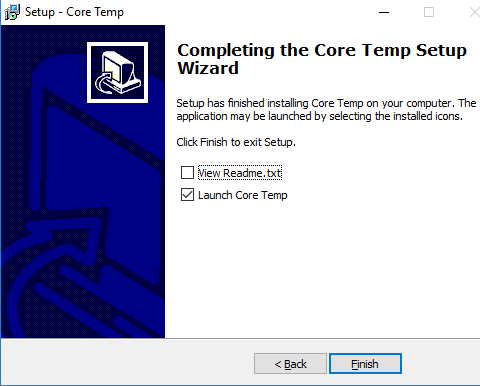
ברגע ש- Core Temp פתוח, תוכל לצפות בטמפרטורת ה- CPU הממוצעת שלך על ידי התבוננות בצד הימני התחתון של החלון. תוכל לראות את ערכי מינימום ומקסימוםבצלסיוס. להלן תראה כיצד Core Temp נראה עבור מעבד AMD ומעבד אינטל.


ערכים אלה ישתנו כאשר תבצע משימות שונות במחשב האישי שלך. לדוגמה, אם אתה משחק משחק או מפעיל תוכנית לעריכת וידאו, הטמפרטורה של המעבד שלך תעלה. זה נורמלי לחלוטין לראות את הטמפרטורות האלה משתנות מהר מאוד.
דרך טובה לבדוק זאת היא להוריד את Prime95, לדייק את קובץ ה- zip ולאחר מכן להריץ את קובץ ה- EXE. כאשר התוכנית נפתחת, לחץ על רק בדיקת מתח. לאחר מכן, בצע בדיקת עינויים ובחר את תַעֲרוֹבֶת אוֹפְּצִיָה.

אם תשאיר את Core Temp פתוח במקביל, תוך כמה שניות, תראה את הטמפ 'יורים.
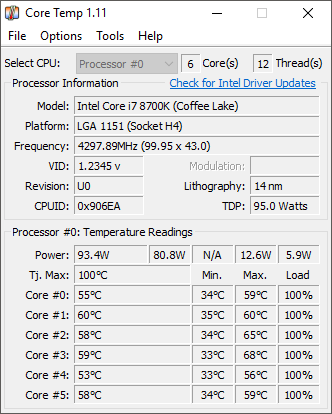
אז האם יש מה לדאוג מהטמפרטורות האלה? בואו נדון בזה בפרק הבא.
טמפרטורת מעבד אידיאלית כאשר היא לא פעילה או במהלך משחקים
שימו לב, למעלה, שהטמפרטורות עדיין הרבה מתחת למקסימום של 100 מעלות צלזיוס. טמפרטורת המעבד האידיאלית תלויה במעבד שבבעלותך. מעבדים מסוימים עשויים להתחמם יותר מאחרים.
על פי רוב, עליך לשאוף לשמור על הטמפרטורה שלך מתחת ל -75 מעלות צלזיוס בעת משחקים או שימוש בתוכנה.
אם המעבד שלך עולה על 75 מעלות צלזיוס, אתה עשוי להתחיל להבחין בפגיעה בביצועים מכיוון המעבד שלך מגביל את היכולות שלו כדי לקרר את עצמו - זה נקרא תרמי מצערת. באפליקציית Core Temp, תבחין כי התדירות תרד מהמקסימום לערך נמוך יותר כאשר תתרחש חנק תרמי.
באשר לטמפרטורת סרק, ככלל אצבע כללי, בין 25 ל -35 מעלות צלזיוס נחשב 'קריר'. המעבד שלך צריך להיות באזור זה אם הוא אינו מפעיל תוכניות תובעניות.
למרבה המזל, מעבדים מודרניים מתוכננים בצורה חכמה - אתה מהווה סיכון קטן לחומרה שלך אם יגיעו לטמפרטורות גבוהות יותר. אם הטמפרטורות שלך אכן גבוהות מדי, זה פשוט יגביל את הביצועים הכוללים שלך, ולכן תמיד עדיף לשמור על קור רוח ככל האפשר.
הפעם היחידה שדברים יכולים להשתבש היא אם יש לך מעבד בעל יכולת overclock (מעבדי Intel שמסתיימים ב- K) ואתה מחליט להתאים ידנית את המתח והתדר ב- BIOS. במקרה זה, אתה עלול לגרום נזק של ממש למעבד או ללוח האם. בנוסף, Windows יקרוס כמעט בוודאות כאשר המעבד יתחמם מדי.

למרבה המזל, ל- Core Temp יש תכונת הגנה מפני התחממות יתר. לחץ על אפשרויות ואז הגנה מחימום יתר.

בדוק את ה אפשר הגנה מפני התחממות יתר תיבת ובחר מתוך אחת משלוש האפשרויות. כברירת מחדל, היא תודיע לך אוטומטית כאשר הטמפרטורה הקריטית תגיע. אם אתה רוצה להיות בטוח יותר, אתה יכול לגרום למחשב ללכת לישון, לישון או לכבות מדי.
אם תלחץ על אפשרויות ואז הגדרות, תוכל גם לבצע שינויים באופן בו Core Temp עוקב ומציג את טמפרטורות המעבד.
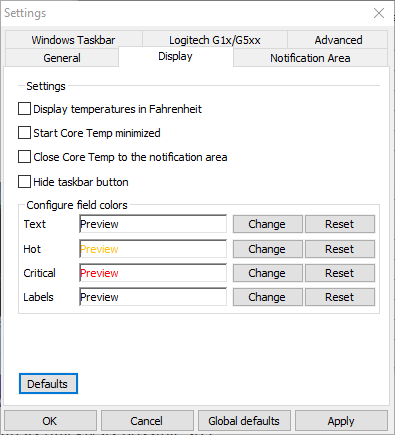
אתה יכול לשנות את מרווח הסקרים, להציג את הטמפרטורה בפרנהייט ואפילו להציג חבורה של נתונים סטטיסטיים בשורת המשימות שלך אם תרצה.
אני מקווה שמאמר זה נותן לך קצת יותר תובנה לגבי זמני המעבד וכיצד תוכל לעקוב אחריהם באמצעות Core Temp. אם יש לך שאלות, שלח הערה. תהנה!
ברוכים הבאים אל Help Desk Geek- בלוג מלא בטיפים טכנולוגיים של מומחי טכנולוגיה מהימנים. יש לנו אלפי מאמרים ומדריכים שיעזרו לך לפתור כל בעיה. המאמרים שלנו נקראו למעלה מ -150 מיליון פעמים מאז השקנו בשנת 2008.
הירשם ל- Help Desk Geek.
הצטרף ל- 15,000+ אנשים המקבלים טיפים, טריקים וקיצורי דרך יומיים המועברים ישירות לתיבת הדואר הנכנס שלהם.
גם אנחנו שונאים דואר זבל, בטל הרשמה בכל עת.


